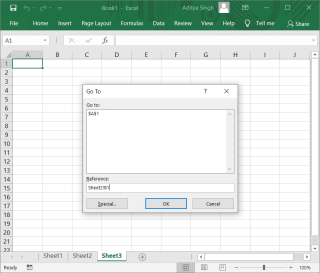Cómo solucionar el #DERRAME! en Microsoft Excel

Error #DERRAMA! En Excel es bastante común y solucionarlo es bastante sencillo. ¡Aquí te explicamos cómo solucionar el #DERRAME! error. Fácil en Excel.
A primera vista, las casillas de verificación de Excel parecen una función muy simple, lo que probablemente explica por qué a menudo se pasan por alto. Pero cuando se utiliza correctamente, esta característica pasada por alto puede convertir sus hojas de cálculo en documentos interactivos y fáciles de usar. ¡Veamos algunos ejemplos sencillos!
1. Crea encuestas y formularios interactivos
Las casillas de verificación de Excel proporcionan una manera de crear encuestas y formularios interactivos que imitan sus contrapartes en línea. Esto agiliza la recopilación de datos, lo que los hace ideales para encuestas internas, cuestionarios simples o recopilación de comentarios.

Las casillas de verificación también permiten la validación de datos. Por ejemplo, puede pedir a los usuarios que acepten compartir sus direcciones de correo electrónico antes de ingresarlas.
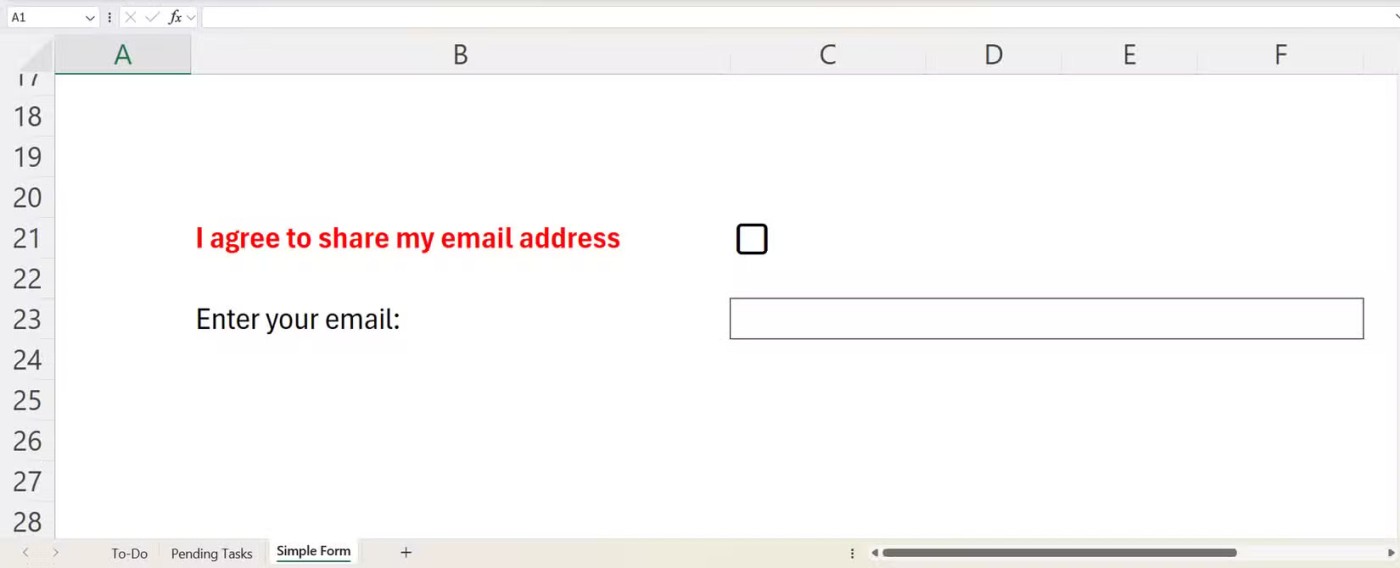
Para ello, siga los pasos a continuación:
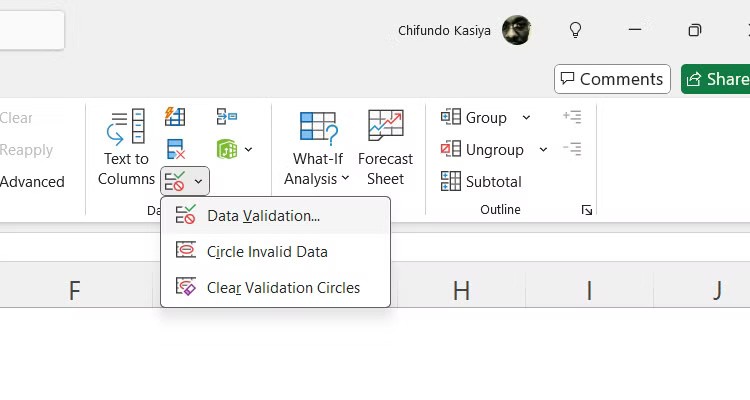
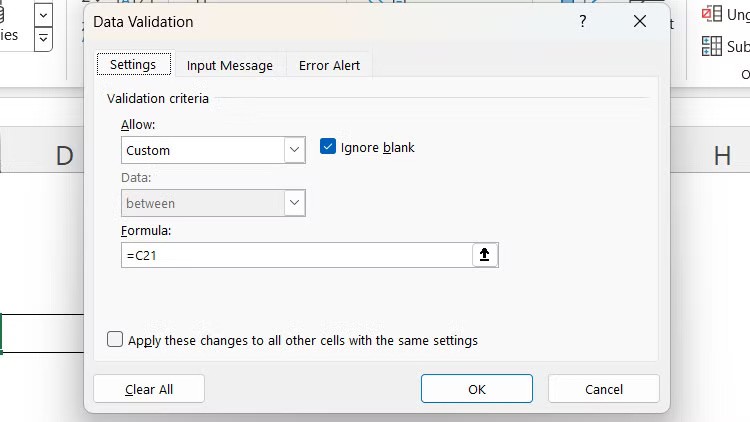
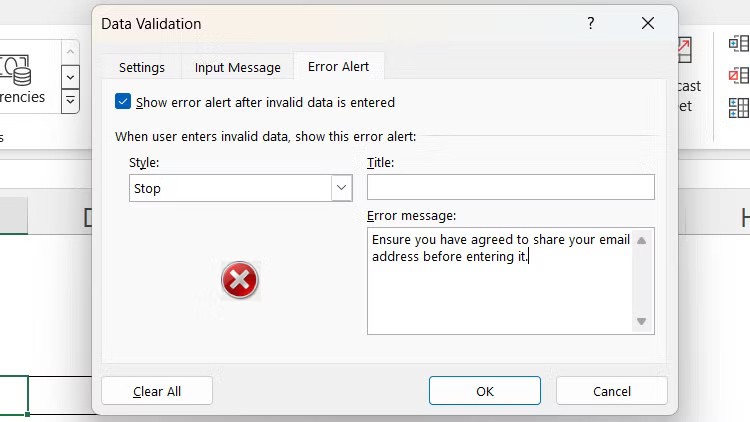
Si el usuario ingresa su dirección de correo electrónico sin marcar la casilla de verificación, recibirá un mensaje de error.
2. Seguimiento de tareas y elementos importantes
No es necesario descargar una aplicación independiente para crear una lista de tareas pendientes. Puede utilizar casillas de verificación de Excel para realizar un seguimiento de tareas, proyectos, elementos de inventario o asistentes. Por ejemplo, puede crear una lista de tareas pendientes en una hoja de cálculo de planificación de eventos con casillas de verificación para marcar las tareas completadas.
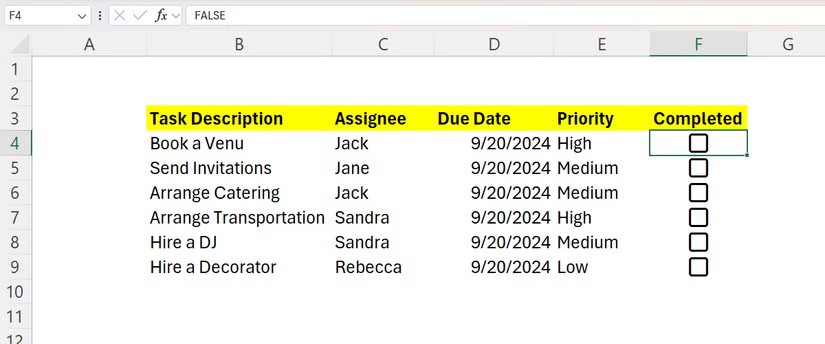
Para llevarlo un paso más allá, puede utilizar la función FILTRO en Excel para filtrar determinadas tareas en función de si están marcadas o no. Cree una nueva hoja llamada Tareas pendientes para filtrar las tareas no completadas.
En una nueva hoja de cálculo, seleccione la celda donde desea colocar la fórmula FILTRO. La sintaxis se verá así:
=FILTER([array_range], [filter_range], [value_if_empty])En el ejemplo anterior, tanto la matriz como el rango de filtros están en la hoja Tareas pendientes . El rango de la matriz es B4:B9 , donde está la descripción de la tarea, y el rango del filtro es F4:F9 , donde están las casillas de verificación. Así que la fórmula real se ve así:
=FILTER('To-Do'!B4:B9,'To-Do'!F4:F9=FALSE, "")Básicamente, esta fórmula significa que queremos mostrar las tareas que no han sido marcadas como completadas (equivalente a FALSO ). Las comillas dobles al final le indican a la fórmula que no muestre nada si no hay ningún resultado. De esta manera, no recibirás un mensaje de error cuando la celda esté vacía.
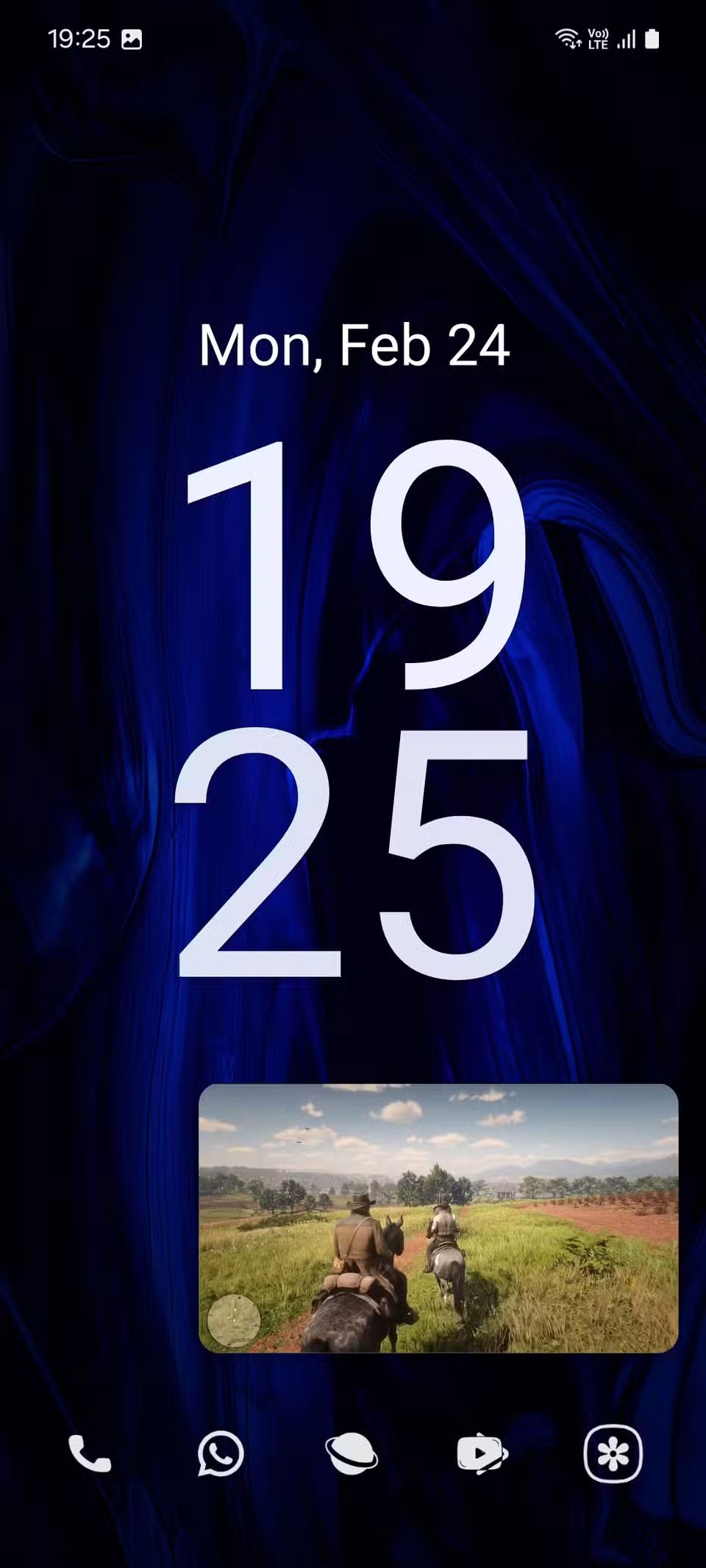
Suponiendo que todo esté configurado correctamente, todas las tareas pendientes aparecerán en la hoja Tareas pendientes . Cada vez que marque una tarea como completada en la hoja Tareas pendientes, desaparecerá de la hoja Tareas pendientes.
Incluso puedes crear otra hoja para realizar un seguimiento de las tareas completadas. Simplemente reemplace FALSO en la fórmula con VERDADERO y listo.
3. Aplicar formato condicional según la selección de casillas de verificación
Las casillas de verificación también le permiten aplicar formato condicional en Excel, haciendo que sus hojas de cálculo sean más dinámicas. Por ejemplo, puede cambiar el color de fondo a verde para que sea más fácil identificar las tareas completadas.
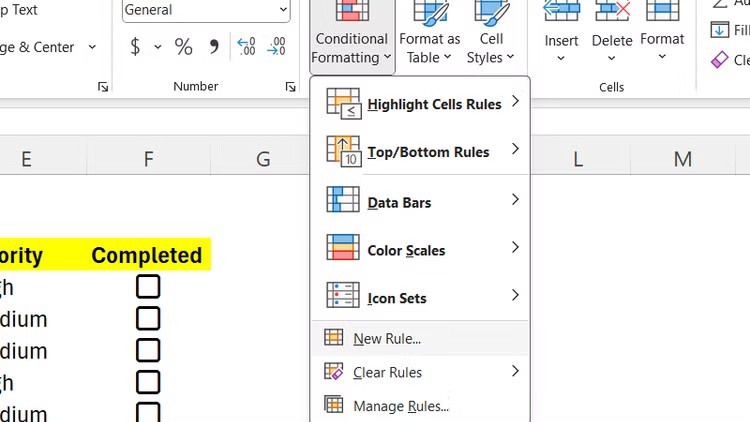
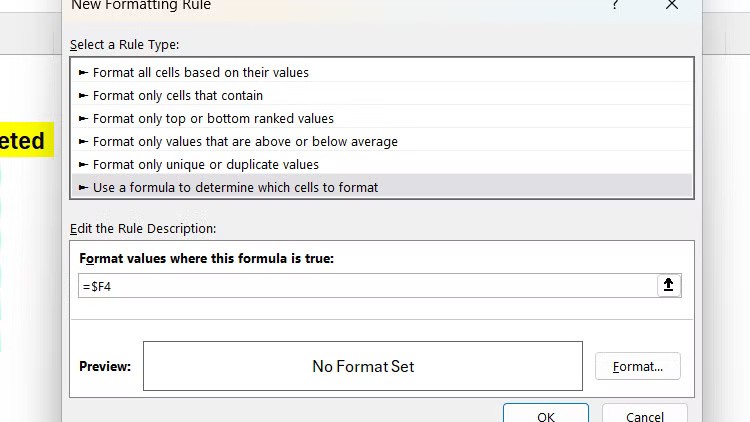
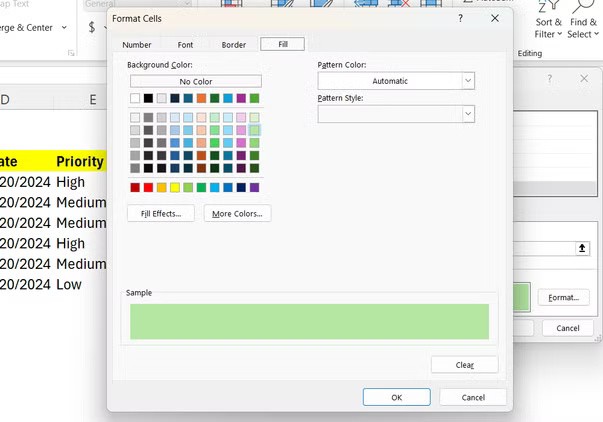
Consejo : En Excel, el signo de dólar ($) indica una referencia absoluta. Cuando una fórmula tiene filas y columnas absolutas, todas las reglas de formato se aplican a la primera celda. Es por esto que se tuvo que eliminar el segundo signo de dólar.
Ahora, al hacer clic en la casilla de verificación, Excel aplicará automáticamente el formato condicional.
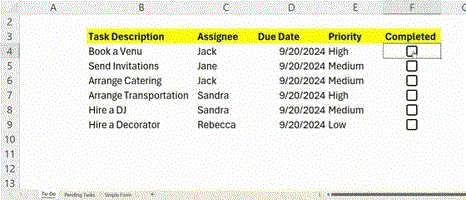
Las casillas de verificación en Excel pueden hacer más de lo que crees. Si bien el artículo ha cubierto algunas aplicaciones básicas, puede explorar usos más complejos al combinar casillas de verificación con otras funciones y características de Excel. ¡Experimenta en tus hojas de cálculo para desbloquear todo su potencial!
Error #DERRAMA! En Excel es bastante común y solucionarlo es bastante sencillo. ¡Aquí te explicamos cómo solucionar el #DERRAME! error. Fácil en Excel.
Si trabaja habitualmente con conjuntos de datos en Excel, sabe lo importante que es poder encontrar rápidamente la información que necesita.
Muchas personas han probado muchas herramientas de gestión de proyectos, pero todavía vuelven a Excel para la gestión de proyectos. Si bien puede no ser perfecto para todos, es una solución simple pero efectiva que ya sabes cómo utilizar.
Microsoft aumentó recientemente el precio de su suscripción a Microsoft 365, justificando el cambio añadiendo más experiencias de IA al servicio.
Hay diferentes formas en Excel de eliminar decimales y acortar valores numéricos. En este artículo, Quantrimang.com explicará cómo utilizar la función TRUNC y señalará qué la hace diferente de otras técnicas.
La función de suma al filtrar datos es muy importante para los usuarios de Microsoft Excel. El artículo resumirá cómo filtrar y calcular totales en Excel usando Subtotal.
Airtable te permite crear y compartir bases de datos relacionales fácilmente. Exporte sus datos de Airtable a Google Sheets o Excel para disfrutar de los beneficios de gráficos avanzados y visualización de datos.
¿Tienes curiosidad por saber cómo ChatGPT puede mejorar tu experiencia con Excel? Luego, consulte los consejos para usar ChatGPT en Excel a continuación.
En Microsoft Excel, la función DÍA LABORABLE es una función relacionada con la fecha y la hora y su propósito es devolver la fecha anterior y posterior al número especificado de días hábiles. Los días hábiles no incluyen fines de semana ni días definidos como feriados.
Trang ZDNet es una versión de Microsoft de la aplicación Office, que incluye Gemini.
Durante un tiempo, Google Sheets alejó a la gente de Excel. Pero muchos han dado marcha atrás al darse cuenta de que Google Sheets está lejos de superar a Excel.
Puede calcular y visualizar tendencias en Excel utilizando la función TENDENCIA. A continuación se explica cómo utilizar la función TENDENCIA en Microsoft Excel.
Descubre cómo cambiar rápidamente entre hojas de trabajo en Excel para aumentar tu productividad usando atajos de teclado y otros métodos eficaces.
El siguiente artículo guiará a los lectores sobre cómo habilitar y deshabilitar macros en Excel 2007, 2010, 2013 y 2016.
En este artículo, te guiaremos sobre cómo recuperar el acceso a tu disco duro cuando falla. ¡Sigamos!
A primera vista, los AirPods parecen iguales a cualquier otro auricular inalámbrico. Pero todo cambió cuando se descubrieron algunas características poco conocidas.
Apple ha presentado iOS 26, una importante actualización con un nuevo diseño de vidrio esmerilado, experiencias más inteligentes y mejoras en aplicaciones conocidas.
Los estudiantes necesitan un tipo específico de portátil para sus estudios. No solo debe ser lo suficientemente potente como para desempeñarse bien en su especialidad, sino también lo suficientemente compacto y ligero como para llevarlo consigo todo el día.
Agregar una impresora a Windows 10 es sencillo, aunque el proceso para dispositivos con cable será diferente al de los dispositivos inalámbricos.
Como sabes, la RAM es un componente de hardware muy importante en una computadora, ya que actúa como memoria para procesar datos y es el factor que determina la velocidad de una laptop o PC. En el siguiente artículo, WebTech360 te presentará algunas maneras de detectar errores de RAM mediante software en Windows.
Los televisores inteligentes realmente han conquistado el mundo. Con tantas funciones excelentes y conectividad a Internet, la tecnología ha cambiado la forma en que vemos televisión.
Los refrigeradores son electrodomésticos familiares en los hogares. Los refrigeradores suelen tener 2 compartimentos, el compartimento frío es espacioso y tiene una luz que se enciende automáticamente cada vez que el usuario lo abre, mientras que el compartimento congelador es estrecho y no tiene luz.
Las redes Wi-Fi se ven afectadas por muchos factores más allá de los enrutadores, el ancho de banda y las interferencias, pero existen algunas formas inteligentes de mejorar su red.
Si quieres volver a iOS 16 estable en tu teléfono, aquí tienes la guía básica para desinstalar iOS 17 y pasar de iOS 17 a 16.
El yogur es un alimento maravilloso. ¿Es bueno comer yogur todos los días? Si comes yogur todos los días, ¿cómo cambiará tu cuerpo? ¡Descubrámoslo juntos!
Este artículo analiza los tipos de arroz más nutritivos y cómo maximizar los beneficios para la salud del arroz que elija.
Establecer un horario de sueño y una rutina para la hora de acostarse, cambiar el despertador y ajustar la dieta son algunas de las medidas que pueden ayudarle a dormir mejor y despertarse a tiempo por la mañana.
¡Alquiler por favor! Landlord Sim es un juego de simulación para dispositivos móviles iOS y Android. Jugarás como propietario de un complejo de apartamentos y comenzarás a alquilar un apartamento con el objetivo de mejorar el interior de tus apartamentos y prepararlos para los inquilinos.
Obtén el código del juego Bathroom Tower Defense de Roblox y canjéalo por emocionantes recompensas. Te ayudarán a mejorar o desbloquear torres con mayor daño.